Aprende cómo agregar detalles sorprendentes a tus modelos 3D de manera rápida y sencilla con el complemento “Greebler”. En este taller te mostraremos cómo utilizar Greebler de manera efectiva y cuáles son los primeros pasos que debes seguir para obtener resultados impresionantes.
Conclusiones clave
- Greebler es una herramienta poderosa que es fácil de usar.
- Una vez instalado, encontrarás Greebler en la sección de complementos.
- El control sobre parámetros como Random Seed, Bevels y Subdivision asegura diseños únicos.
- Experimentar es la clave para aprovechar al máximo Greebler.
Guía paso a paso
Primero debes asegurarte de que has instalado el complemento Greebler. Si aún no lo has hecho, descárgalo de una de las páginas recomendadas, como developmentzone.com o Software 3D, e instálalo.

Una vez que hayas instalado Greebler, abre tu modelo 3D y selecciona el cubo u objeto al que deseas agregar detalles. Elimina todas las selecciones innecesarias para trabajar mejor.
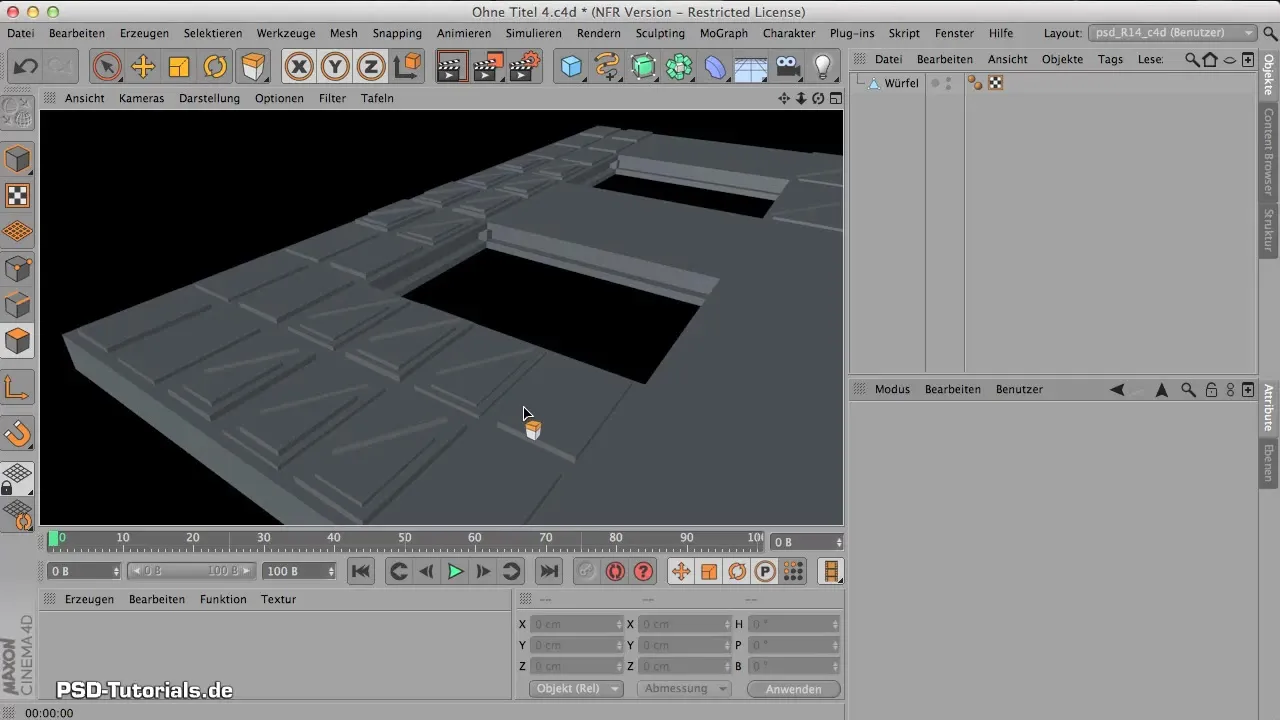
Para activar Greebler, ve al menú “Complementos” y selecciona Greebler. Aquí encontrarás diversas opciones que te ayudarán a mejorar tu objeto.
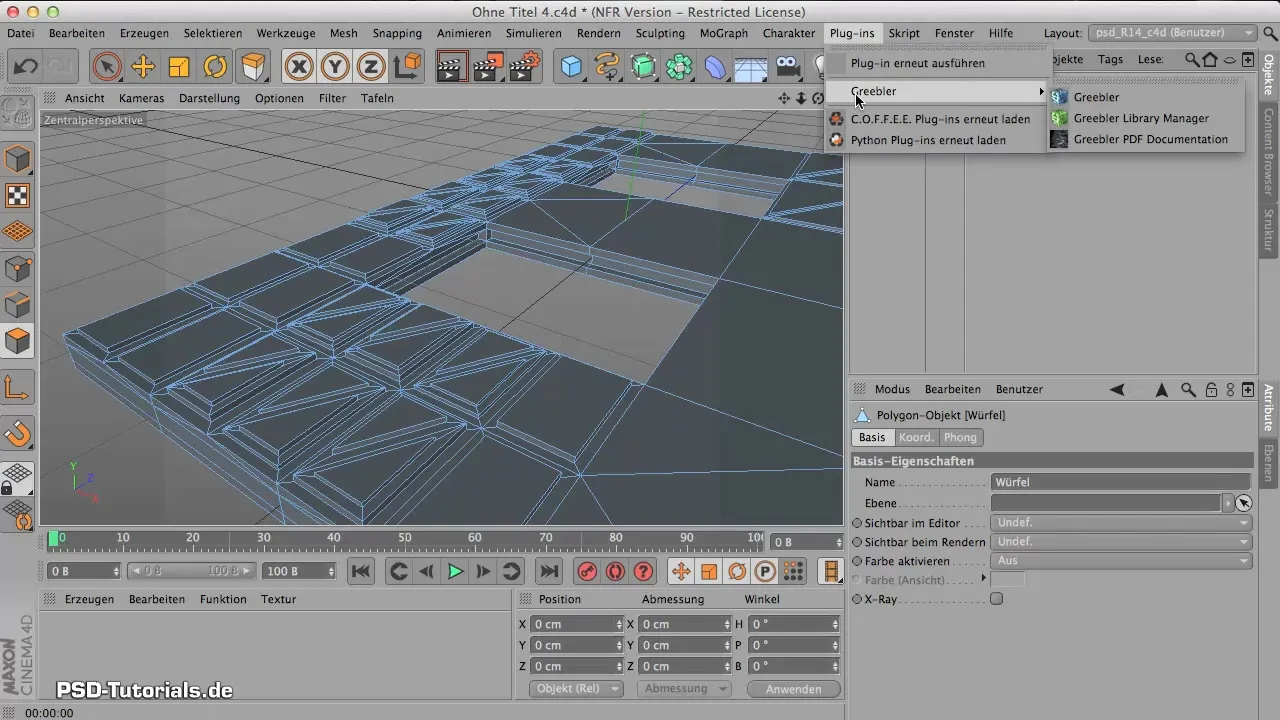
La interfaz de Greebler te ofrece tres entradas principales. La primera es el propio complemento Greebler, la segunda es el Library Manager, donde puedes crear tus propias formas. Como novato, es recomendable comenzar con los Greeblies de stock que ya están disponibles.
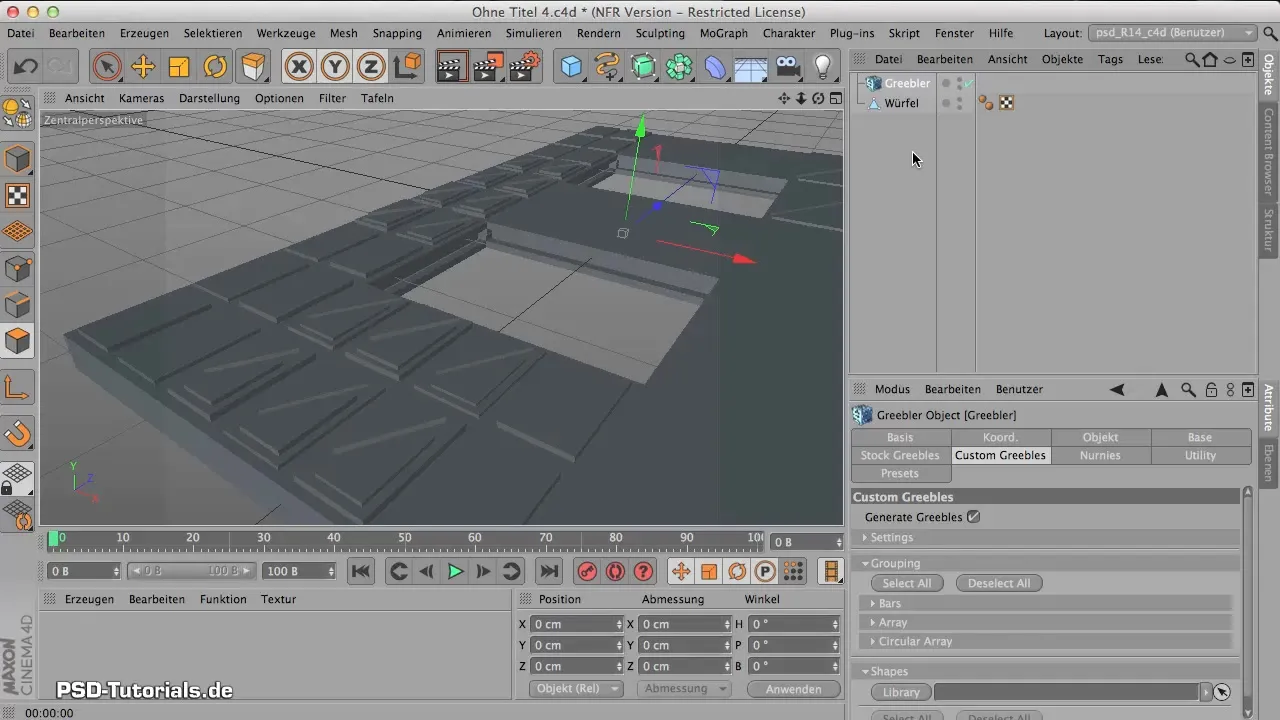
Para ver los primeros resultados, arrastra tu objeto en el plugin Greebler. Después de colocar, deberías ver de inmediato cómo se han agregado detalles. Después de esta simple acción, tu modelo debería verse mucho más interesante.
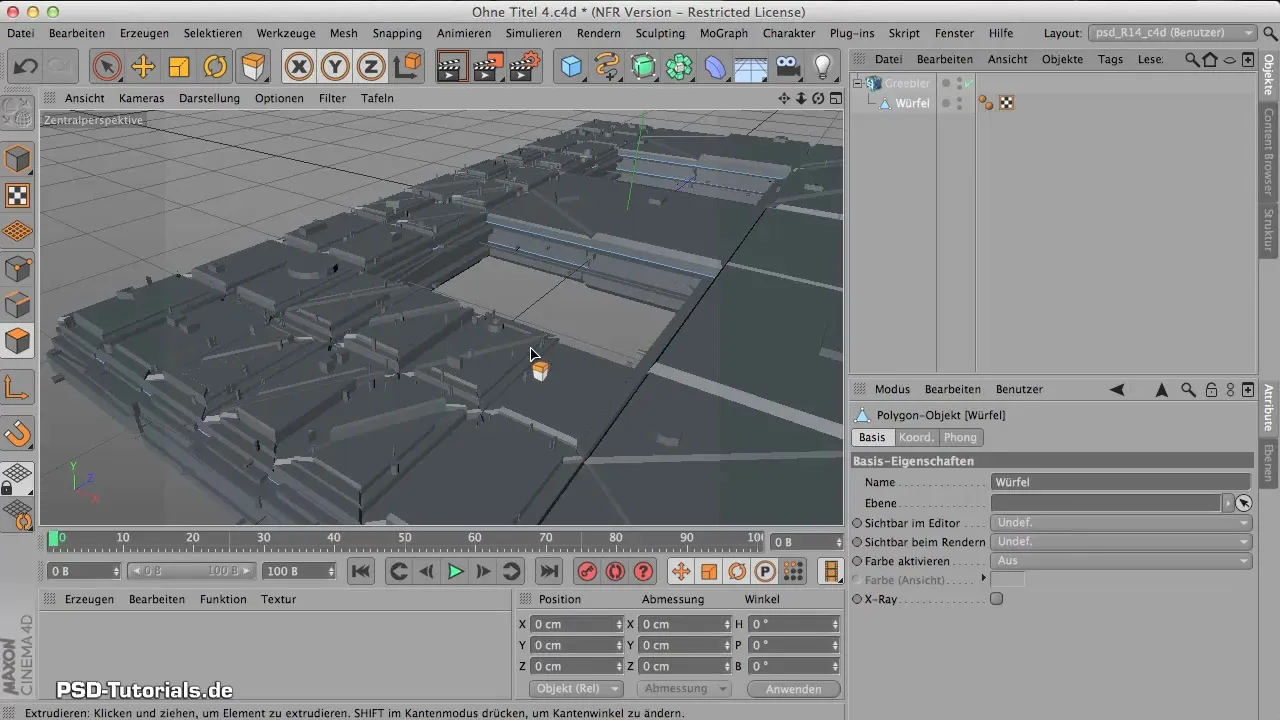
Después de la primera experiencia exitosa, es hora de echar un vistazo a los diferentes parámetros que tienes a tu disposición. Uno de los elementos más importantes es el Random Seed. Este determina la disposición de los Greeblies en tu objeto. Experimenta con este valor para generar diferentes diseños.
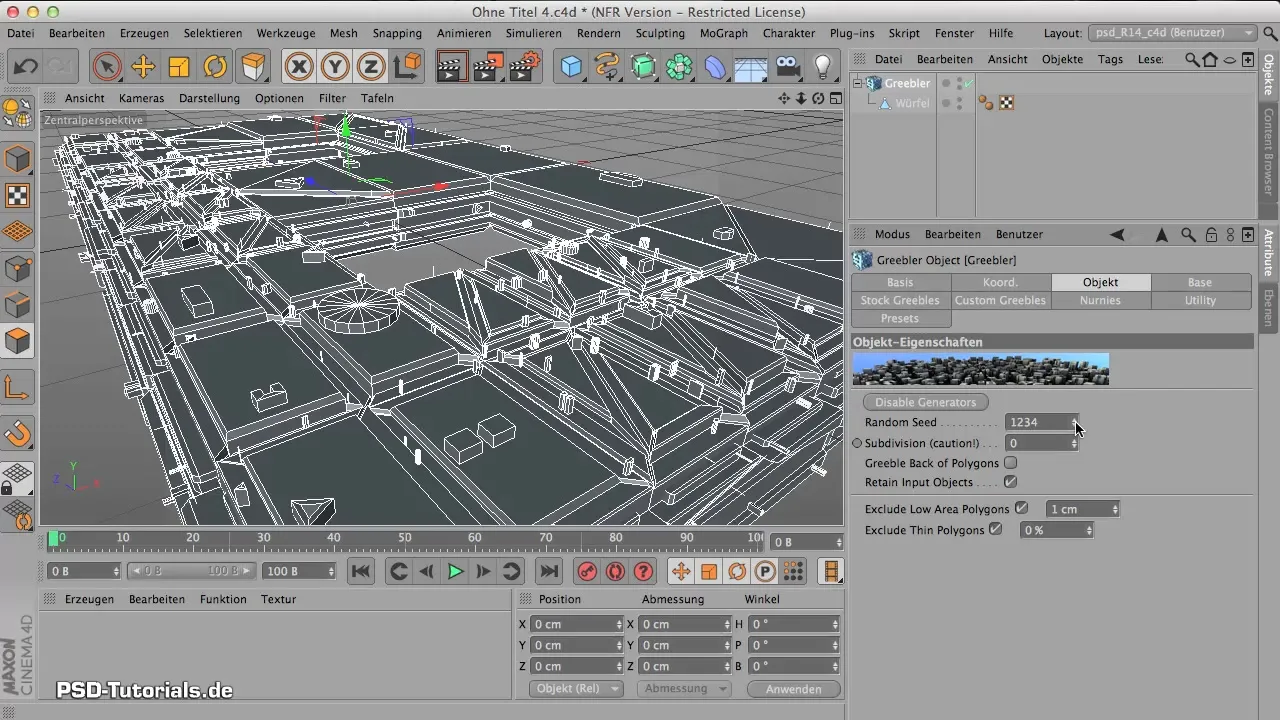
Otro aspecto importante son los Bevels. Aquí puedes establecer la altura y la forma de los detalles adicionales. Configura los valores de la altura mínima y máxima de los Bevels para obtener diferentes efectos.
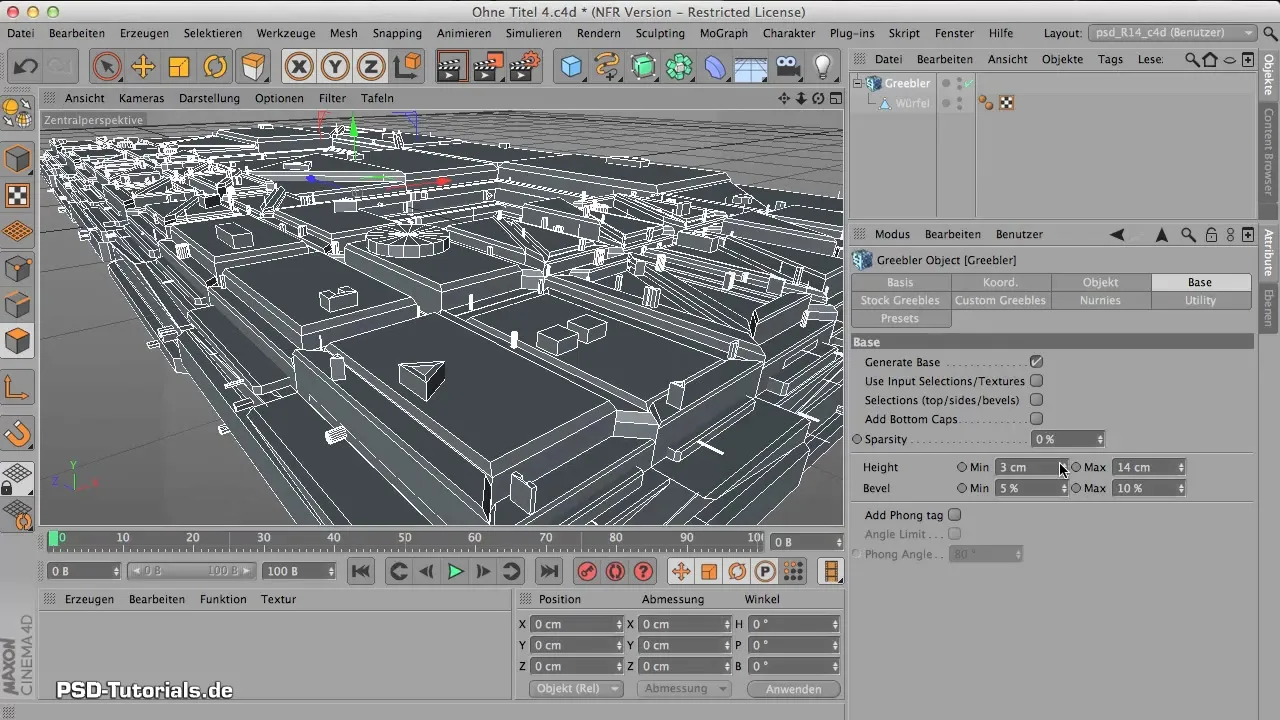
Además de los Bevels, la opción Subdivision también es importante. Si aumentas este valor, tu objeto se subdividirá varias veces, lo que llevará a más polígonos y aumentará considerablemente la profundidad de los detalles.
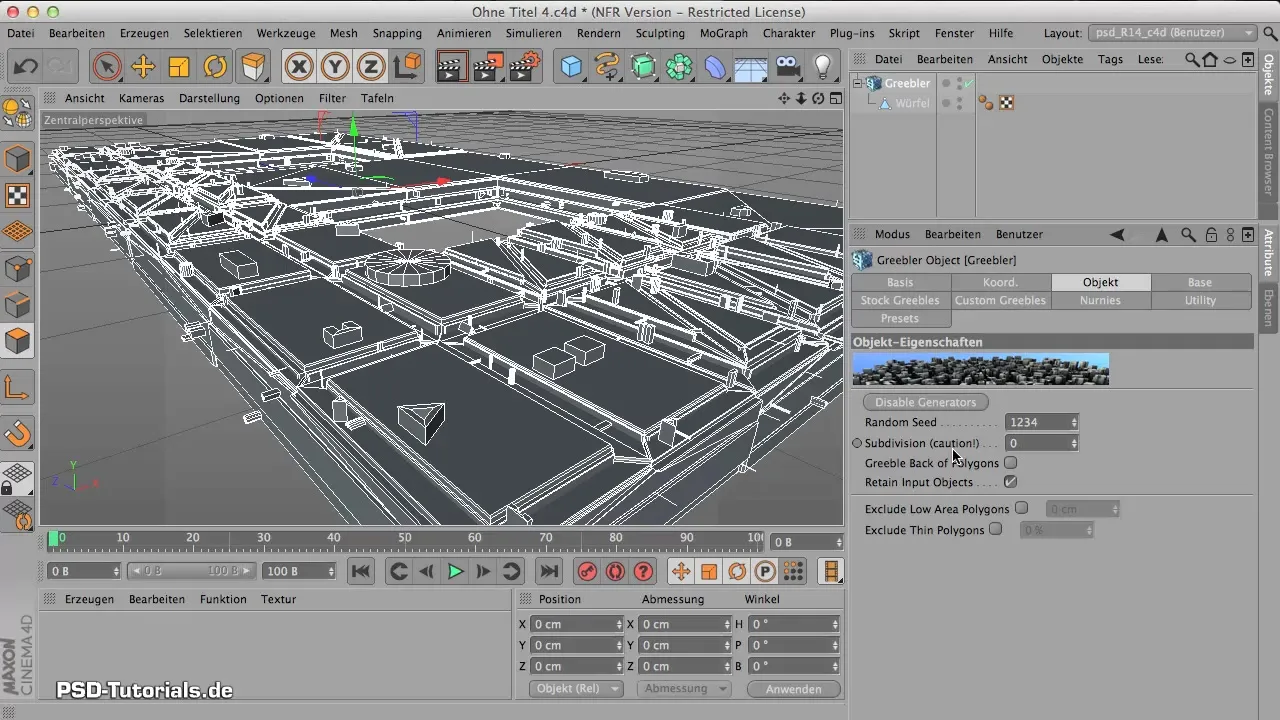
Asegúrate de no exagerar con la Subdivision, ya que esto puede afectar el rendimiento de tu sistema. Si es necesario, puedes restablecer la configuración a cero.
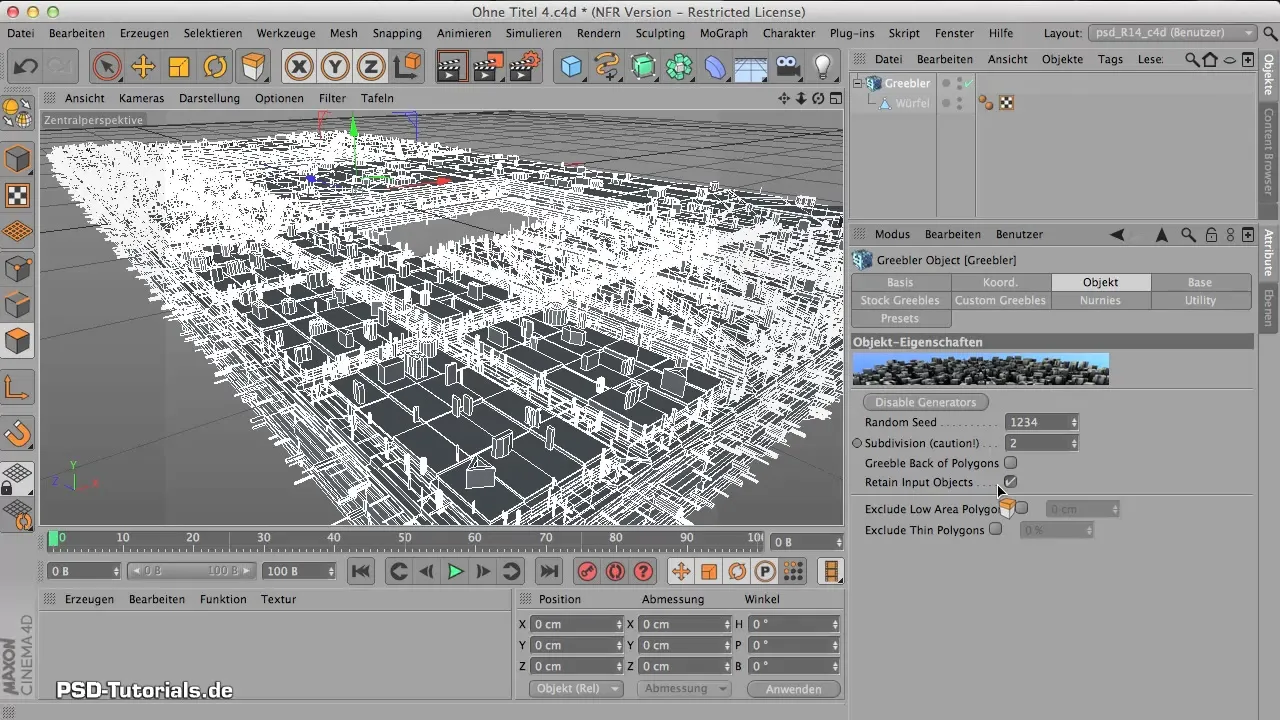
Para tener más control sobre los detalles generados, revisa las opciones para excluir polígonos pequeños y delgados. Esto puede ser especialmente útil si solo deseas editar de manera detallada ciertas áreas de tu objeto.
También experimenta con los Custom Greeblies que puedes crear tú mismo, y juega con la distribución porcentual de las diferentes formas. Esto te abrirá una libertad creativa aún mayor.
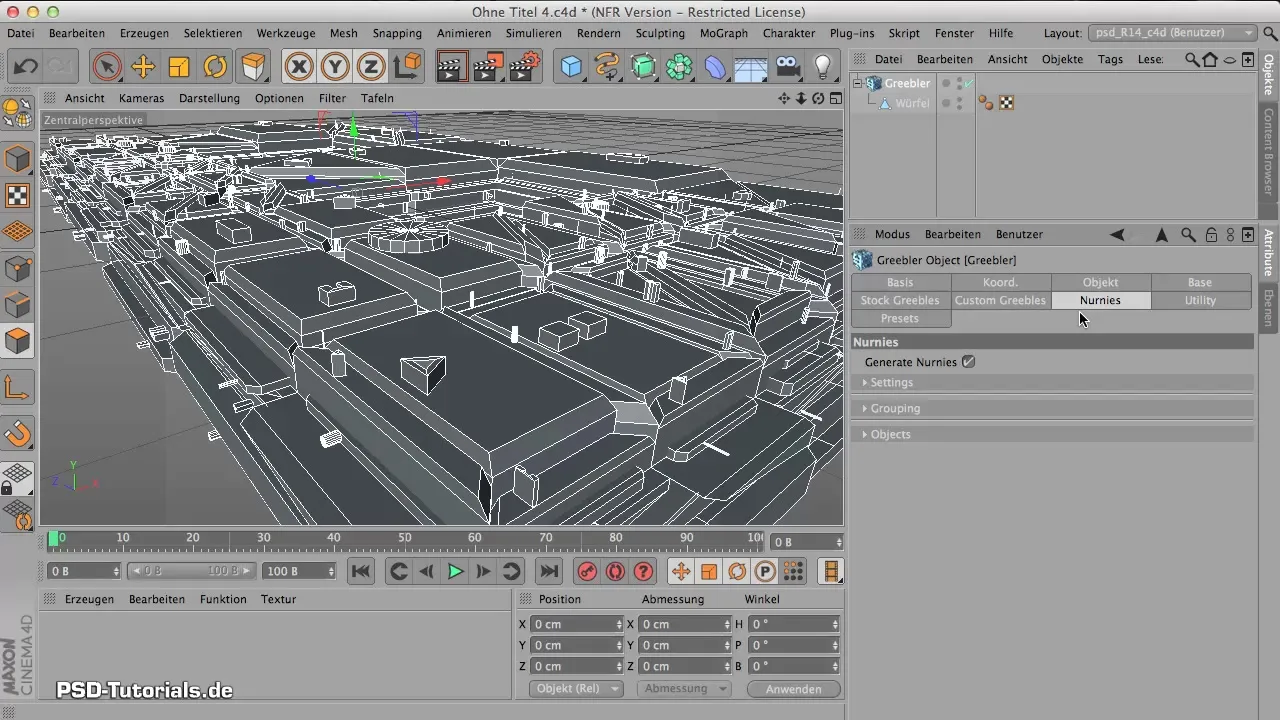
Finalmente, es importante guardar todos los diseños recién creados. De esta manera, puedes reutilizarlos o ajustarlos más tarde para lograr resultados consistentes.
Resumen – Taller creativo de Greebler: Fundamentos y aplicación
En esta guía has aprendido cómo instalar, activar y utilizar el complemento Greebler para equipar tus modelos 3D con detalles asombrosos. Recuerda experimentar, ya que solo así descubrirás qué es lo que mejor se ve y funciona.
Preguntas Frecuentes
¿Cómo instalo Greebler?Descarga el complemento de un sitio web recomendado y sigue las instrucciones de instalación.
¿Dónde encuentro Greebler en el programa?Greebler se encuentra en el menú bajo “Complementos”.
¿Qué es el Random Seed en Greebler?Es un valor que determina la disposición aleatoria de los Greebles en tu objeto.
¿Cómo puedo aumentar la profundidad de detalle de mi modelo?Aumentando el valor de Subdivision puedes incrementar la profundidad de detalle, pero ten cuidado de que no afecte el rendimiento.
¿Cómo guardo mis Greeblies para su uso posterior?Utiliza la función de presets de Greebler para guardar y reutilizar tus diseños.


